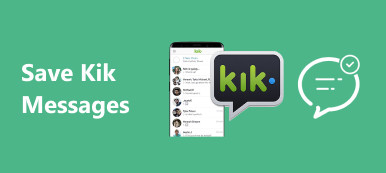Możesz używać iMessage do czatowania z rodziną, przyjaciółmi i kolegami często, co staje się ważną formą komunikacji w twoim codziennym życiu. Te iMessages rejestrują twoje życie i wspomnienia. Co jednak, jeśli te cenne i cenne wiadomości zostaną utracone i nigdy nie uda się ich odzyskać? Aby uniknąć tej sfałszowanej sytuacji, sposób tworzenia kopii zapasowych iMessages w odpowiednim czasie staje się ważnym tematem. W tym artykule przedstawimy Wam kilka metod tworzenia kopii zapasowych iMessages. Jeśli interesuje Cię ta treść, przeczytaj i dowiedz się więcej.
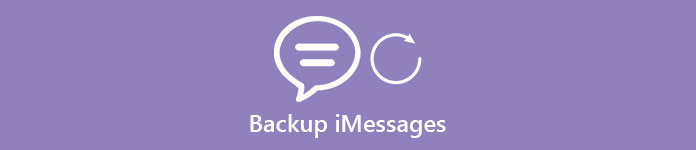
- Część 1. Jak wykonać kopię zapasową iMessages bezpośrednio z iPhone'a
- Część 2. Jak wykonać kopię zapasową iMessages za pomocą iTunes i wyodrębnić iTunes iMessages
- Część 3. Jak wykonać kopię zapasową iMessages za pomocą iCloud i wyodrębnić iCloud iMessages
Część 1. Jak wykonać kopię zapasową iMessages bezpośrednio z iPhone'a
Jeśli chcesz bezpośrednio tworzyć kopie zapasowe swoich wiadomości iMessages, potrzebujesz oprogramowania innej firmy, które pomoże Ci to osiągnąć. Kopia zapasowa i przywracanie danych iOS to fajna opcja, którą możesz wziąć pod uwagę. Możesz tworzyć kopie zapasowe i przeszukiwać wszystkie wiadomości iMessage na telefonie iPhone, iPadzie i iPodzie touch na komputerze PC lub Mac.
Kluczowe cechy:
- Zapisuj iMessages na iPhone do komputera w formatach PDF, TXT lub HTML.
- Dostęp i podgląd kopii zapasowej iMessage w dowolnym momencie.
- Wyeksportuj wybraną kopię zapasową iMessage do komputera.
- Jest całkowicie nieszkodliwy dla twojego urządzenia iOS.
- Utwórz kopię zapasową iMessages za pomocą jednego kliknięcia.
Twórz kopie zapasowe iMessages bezpośrednio za pomocą kopii zapasowej i przywracania danych iOS
Krok 1. Uruchom kopię zapasową i przywracanie danych iOS
Do pobrania iOS Data Backup & Restore na komputerze PC lub Mac i uruchom go. Następnie użyj kabla USB, aby podłączyć iPhone'a lub inne urządzenia z systemem iOS do komputera.
Tutaj zabierzemy komputer Windows jako przykład do tworzenia kopii zapasowych iMessages. Jeśli używasz komputera Mac, po prostu przejdź do tej strony Kopiuj iMessages na Mac.
Pobierać Pobierać
Krok 2. Kopiuj iMessages na iPhone
Wybierz wybrane iMessages, które chcesz zarchiwizować, i kliknij „Kopia zapasowa”. Następnie te iMessage zostaną zidentyfikowane przez ten program. Proces tworzenia kopii zapasowej rozpoczyna się po zakończeniu rozpoznawania. Upewnij się, że Twój iPhone jest podłączony do komputera podczas procesu tworzenia kopii zapasowej.

Krok 3. Sprawdź iMessages w lokalnej kopii zapasowej
Jeśli chcesz sprawdzić te kopie zapasowe iMessages na swoim komputerze, po prostu naciśnij „Wyświetl teraz”, aby uzyskać do nich dostęp. Tak, to jest to! Tworzenie kopii zapasowych wiadomości iMessages za pomocą funkcji tworzenia kopii zapasowych i przywracania danych iOS jest naprawdę łatwe!

Po utworzeniu kopii zapasowej programu iMessages można to zrobić odzyskaj iMessages łatwo po ich przypadkowym usunięciu lub zgubieniu.
Część 2. Jak wykonać kopię zapasową iMessages za pomocą iTunes i wyodrębnić iTunes iMessages
Kopiuj iMessages za pośrednictwem iTunes
iTunes może wykonać kopię zapasową całego iPhone'a na komputerze, z pewnością włączając w to dane iMessage. Podczas tworzenia kopii zapasowej iPhone'a do iTunes, kopia zapasowa iMessages będzie również automatycznie zapisywana. Podsumowując, jest to świetna aplikacja.
Krok 1. Otwórz iTunes. Włóż iPhone'a, iPada lub iPoda do komputera i naciśnij przycisk urządzenia.

Krok 2. Na następnym ekranie możesz zobaczyć informacje o swoim iPhonie. Wybierz opcję „Utwórz kopię zapasową teraz”, aby rozpocząć proces tworzenia kopii zapasowej iPhone'a i iMessage.

Wyodrębnij iTunes iMessages
Jeśli chcesz wyodrębnić swoje wiadomości iMessages z iTunes, musisz wiedzieć, że nie masz prawa uzyskać dostępu do kopii zapasowej iMessage bezpośrednio w iTunes. To czego potrzebujesz to ekstraktor kopii zapasowej danych dla iPhone'a, aby uzyskać dostęp do iPhone iMessages z iTunes.
Z pewnością, jeśli używasz kopii zapasowej i przywracania danych iOS do tworzenia kopii zapasowych iMessages, tutaj możesz użyć go ponownie do wyodrębnienia iMessages. Weźmy na przykład kopię zapasową i przywracanie danych iOS.
Krok 1. Pobierz kopię zapasową i przywracanie danych iOS
Uruchom kopię zapasową i przywracanie danych iOS, wybierz kopię zapasową iMessage, którą chcesz wyeksportować w sekcji Kopie zapasowe. Nie zapomnij pozostawić iPhone'a podłączonego do komputera i iTunes otwartego.
Krok 2. Scalanie iMessages i załączników w kopii zapasowej
Stuknij trójkąt obok wybranej kopii zapasowej iMessage, którą właśnie wybrałeś, i kliknij „Menedżer informacji o użytkowniku”. Kliknij kartę Wiadomości i naciśnij „Eksportuj”. Kliknij „OK” lub „Tak” w następnym interfejsie, aż zostaniesz poinformowany, że wiadomości iMessages i załączniki zostały scalone z kopią zapasową.
Krok 3. Przenieś wybrane wiadomości iMessages z iTunes
Wróć do interfejsu iTunes i kliknij opcję „Przywróć kopię zapasową”, wybierz żądaną kopię zapasową iMessage i naciśnij „Przywróć”. Teraz Twój iPhone zacznie przywracać wiadomości iMessages z kopii zapasowej.

Możesz również chcieć wiedzieć: jak zapisz komunikaty Kik na iPhonie lub Androidzie
Część 3. Jak wykonać kopię zapasową iMessages za pomocą iCloud i wyodrębnić iCloud iMessages
Kopiuj iMessages za pomocą iCloud
Kiedy wykonasz kopię zapasową wszystkich danych iPhone'a na iCloud, twoja kopia zapasowa iMessages zostanie zapisana w tym samym czasie, co można zrobić na urządzeniu z iOS. Śledź nas i dowiedz się, jak tworzyć kopie zapasowe wiadomości na telefon iPhone za pomocą iCloud.
Krok 1. Podłącz iPhone'a do Wi-Fi
Upewnij się, że Twój iPhone jest podłączony do sieci Wi-Fi.
Krok 2. Wprowadź interfejs iCloud
Stuknij w „Ustawienia” na głównym ekranie swojego iPhone'a. Znajdź menu „iCloud”, przewijając w dół.
Krok 3. Kopiuj iMessages do iCloud
Berofe włączając iCloud Backup, kliknij opcję „przechowywanie i tworzenie kopii zapasowych”. Następnie Twoje iMessages zostaną zarchiwizowane na Twoim iCloud.
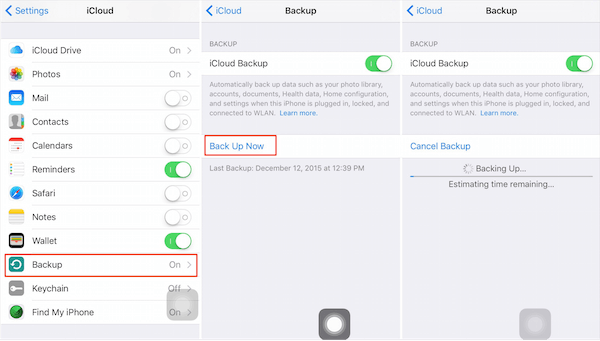
Kliknij tutaj, aby uzyskać więcej tworzenie kopii zapasowych aplikacji wykonać kopię zapasową iPhone'a.
Wyodrębnij iCloud iMessages
Podobnie iCloud nie umożliwia przeglądania szczegółowych informacji o kopii zapasowej iMessage. Dlatego tym razem ponownie użyjemy kopii zapasowej i przywracania danych iOS. Teraz czytaj dalej i dowiedz się więcej!
Krok 1. Pobierz i zainstaluj kopię zapasową i przywracanie danych iOS
Oczywiście pierwszym sposobem jest uruchomienie programu iOS Data Backup & Restore na komputerze PC lub Mac po jego pobraniu. Następnie stuknij opcję „Odzyskaj z kopii zapasowej iCloud”.
Krok 2. Wybierz wiadomość jako typ danych
Wybierz Wiadomość w następnym interfejsie, gdy poprosi Cię o wybranie typu danych, które chcesz odzyskać. Następnie kliknij przycisk „Dalej”.
Krok 3. Zaloguj się do swojego konta iCloud
Może być konieczne zalogowanie się do konta iCloud i hasła. Tylko w ten sposób program może wykryć twoją kopię zapasową iMessage w twoim iCloud. Wybierz kopię zapasową iMessage, którą chcesz odzyskać, a program rozpocznie skanowanie plików kopii zapasowej.
Krok 4. Odzyskaj iMessages z iCloud
Po zakończeniu skanowania możesz wyświetlić swoje iMessages w oknie podglądu. Kliknij przycisk „Odzyskaj” i wybierz lokalizację, w której chcesz zapisać swoje iMessages.
Wolne miejsce na 5 GB jest ograniczone na iCloud. Po wyodrębnieniu kopii zapasowej z iCloud można usunąć niechcianą kopię zapasową z iCloud. Sprawdź to tutaj: Jak usunąć dane z iCloud.
Wnioski
OK, to jest to, jak wykonać kopię zapasową wiadomości iMessage na komputerze i wyeksportować je z powrotem na urządzenia z systemem iOS. Może nie jest to łatwe, a nawet trochę skomplikowane. W każdym razie jest to dobry sposób na zachowanie wiadomości iMessage i cennych wspomnień. To jest właśnie piękno wysyłania iMessage. Mamy nadzieję, że ten artykuł pomoże Ci z łatwością wykonać kopię zapasową wiadomości iMessages. Tutaj możesz również chcieć wiedzieć, jak to zrobić napraw błąd iMessage nie dostarczony on iPhone X/8/7/6/6s/5.